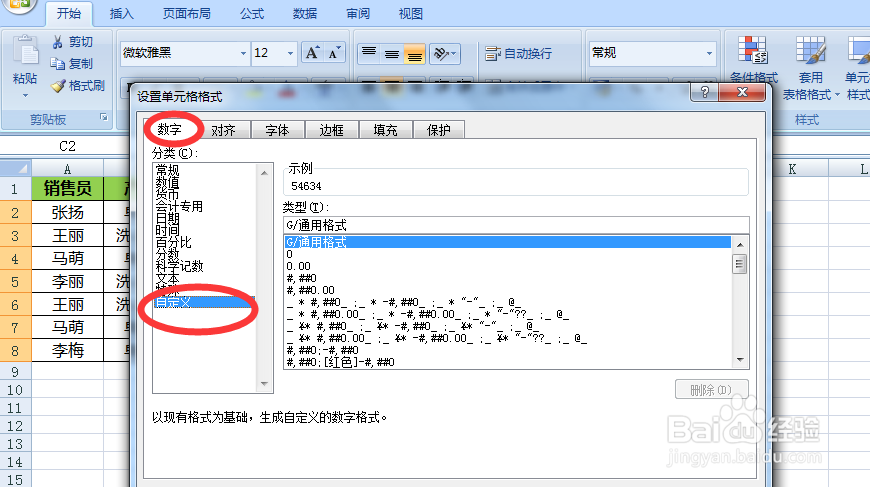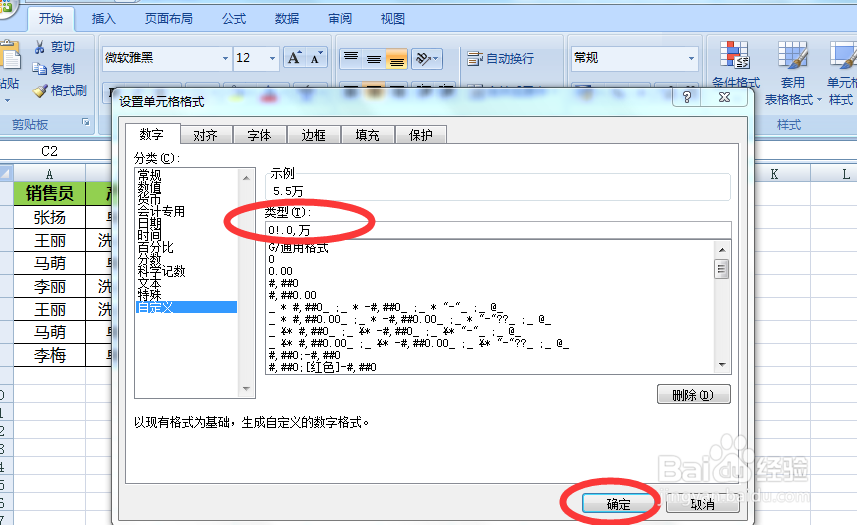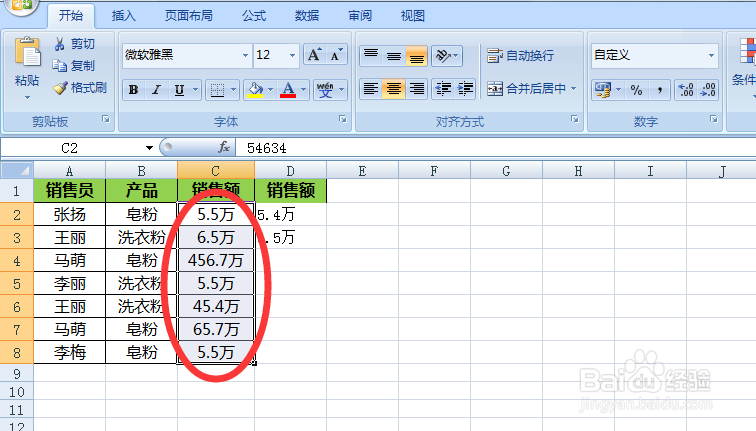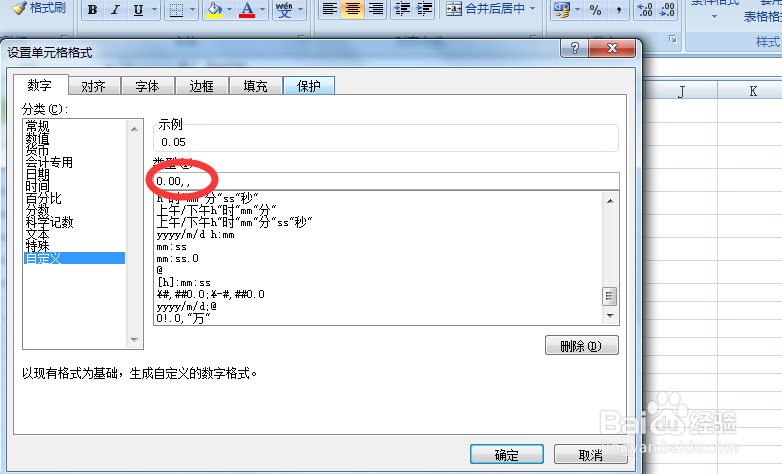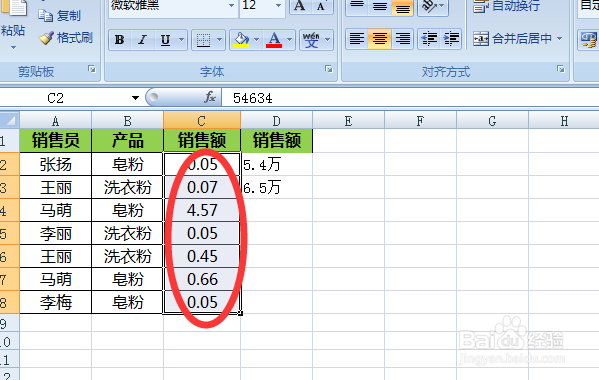在excel表数据怎样以万为单位显示
1、首先我们打开一个表格,如下图所示,销售额都是上万的数据,我们现在想要把他们设置成为右边的显示形式。
2、数倌栗受绽据少的话我们可以简单的自己进行转换一下,但是如果数据比较多的话就需要简单点的方法了,首先我们选中整个数据区域,鼠标右击选择设置单元格式。
3、而在设置单元格式对话框中有一个数字选项栏,在其中有各种数字格式选项,我们选中最后一个自定义。
4、接下来我们在自定义格式类型那里填写上字符串0!.0,万,完成之后我们点击右下角的确定按钮。
5、接下来返回到表格,就会发现我们设置之后原来的数据就以万为单位的形式显示了。
6、额外说一个如果是以百万形式显示的话,同样是在自定义那里设置,只不过类型那里需要输入0.00,,如下图所示。
声明:本网站引用、摘录或转载内容仅供网站访问者交流或参考,不代表本站立场,如存在版权或非法内容,请联系站长删除,联系邮箱:site.kefu@qq.com。
阅读量:78
阅读量:39
阅读量:84
阅读量:30
阅读量:43